Protokolovat události překročení kvóty disku a úrovně varování ve Windows 10
Jak již možná víte, NTFS, standardní souborový systém řady operačního systému Windows NT, podporuje diskové kvóty. Kvóty pomáhají správcům sledovat a řídit využití místa na disku uživateli. Pokud jste povolili kvóty pro uživatele, můžete zapnout protokolování událostí, jako je překročení limitu diskové kvóty a překročení úrovně varování diskové kvóty. Zde jsou různé metody, které můžete použít k povolení protokolů.
reklama
Systém souborů NTFS umožňuje správcům řídit množství dat, které může každý uživatel uložit na svazek systému souborů NTFS. Správci mohou volitelně nakonfigurovat systém tak, aby protokoloval událost, když se uživatelé blíží své kvótě, a odepřel další místo na disku uživatelům, kteří překročí svou kvótu. Správci mohou také generovat zprávy a používat monitor událostí ke sledování problémů s kvótami.
Funkci Disková kvóta lze povolit pro jednotlivou jednotku nebo vynutit pro všechny jednotky. Existuje také řada možností, které můžete upravit pro diskové kvóty. Než budete pokračovat, ujistěte se, že váš uživatelský účet má
administrátorská oprávnění.K nastavení diskových kvót ve Windows 10 můžete použít GUI. Operace je podrobně popsána v článku Jak povolit diskové kvóty ve Windows 10. Alternativně, diskové kvóty lze nastavit v příkazovém řádku.
Navíc můžete povolit protokoly pro událost překročení limitu diskové kvóty a pro událost překročení úrovně diskové kvóty. Zde je návod.
Chcete-li protokolovat překročení limitu kvóty disku a úrovně varování,
- Otevřete Průzkumník souborů a přejděte do Tento počítač složka.
- Klepněte pravým tlačítkem myši na jednotku NTFS, pro kterou chcete povolit diskové kvóty, a vyberte Vlastnosti z kontextové nabídky.

- Přepněte na Kvóta a klikněte na Zobrazit nastavení kvóty knoflík.

- Zapněte možnost Zaznamenat událost, když uživatel překročí limit kvóty.
- Zapněte možnost Zaznamenat událost, když uživatel překročí úroveň varování.
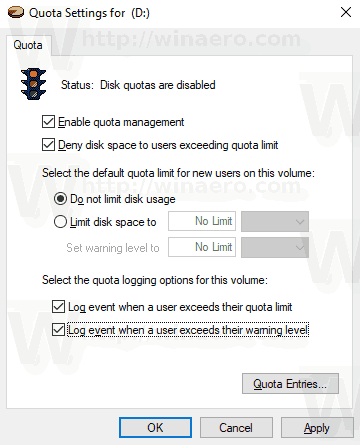
Prohlédněte si protokoly
- zmáčkni Vyhrát + R Stiskněte společně klávesy na klávesnici pro otevření dialogu Spustit, zadejte eventvwr.msca stiskněte klávesu Enter.

- V prohlížeči událostí vyberte Protokoly systému Windows -> Systém nalevo.
- Vyhledejte události s ID události 36 a najděte protokol událostí, když uživatelé překročí úroveň upozornění na diskovou kvótu.
- Vyhledejte události s ID události 37 a najděte protokol událostí, když uživatelé překročí limit diskové kvóty.
- Tip: Klikněte na Filtrovat aktuální protokol odkaz vpravo pro rychlejší vyhledání událostí.
Jsi hotov.
Můžete vynutit povolení protokolů pomocí speciální možnosti Zásady skupiny.
Vynutit povolení protokolů pro všechny uživatele ve Windows 10
- lis Vyhrát + R klávesy na klávesnici a zadejte:
gpedit.msc
Stiskněte Enter.

- Otevře se Editor zásad skupiny. Jít do Konfigurace počítače\Šablony pro správu\Systém\Kvóty disku.
- Povolte možnost zásady Zaznamenat událost při překročení limitu kvóty.
- Povolte možnost zásady Zaznamenat událost při překročení úrovně upozornění na kvótu.
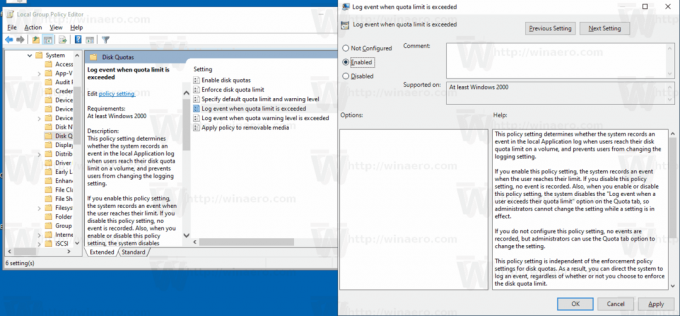
- Restartujte počítač.
Tip: Změny můžete použít bez restartování operačního systému. Vidět Vynutit ruční aktualizaci nastavení zásad skupiny ve Windows 10.
Aplikace Editor místních zásad skupiny je k dispozici ve Windows 10 Pro, Enterprise nebo Education edice. Pokud vaše edice Windows 10 aplikaci neobsahuje, můžete použít následující vylepšení registru.
Vynutit povolení protokolů pomocí vylepšení registru
- Otevřeno Editor registru.
- Přejděte na následující klíč registru:
HKEY_LOCAL_MACHINE\SOFTWARE\Policies\Microsoft\Windows NT\DiskQuota
Tip: Viz jak přejít na požadovaný klíč registru jedním kliknutím.
Pokud takový klíč nemáte, tak si ho prostě vytvořte.
- Zde vytvořte novou 32bitovou hodnotu DWORD LogEventOverThreshold. Nastavte jej na 1, chcete-li povolit funkci „Zaznamenat událost při překročení úrovně diskové kvóty“.
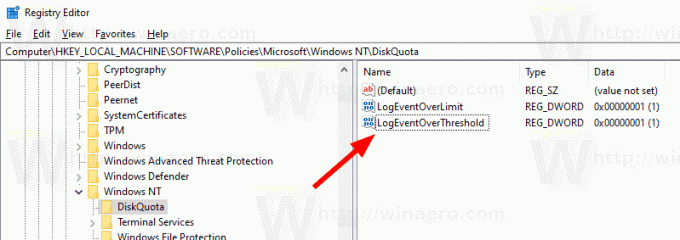
- Vytvořte novou 32bitovou hodnotu DWORD LogEventOverLimit. Nastavte jej na 1, chcete-li povolit funkci „Zaznamenat událost při překročení limitu diskové kvóty“.
- Restartujte počítač nebo vynutit ruční aktualizaci nastavení zásad skupiny.
Poznámka: I když jste běžící na 64bitovém systému Windows, stále musíte jako typ hodnoty použít 32bitové DWORD.
A je to.
Související články.
- Jak povolit diskové kvóty ve Windows 10
- Nastavte diskovou kvótu v příkazovém řádku ve Windows 10
- Vynutit povolení diskových kvót ve Windows 10 pomocí zásad skupiny
- Jak vynutit limity diskových kvót ve Windows 10

